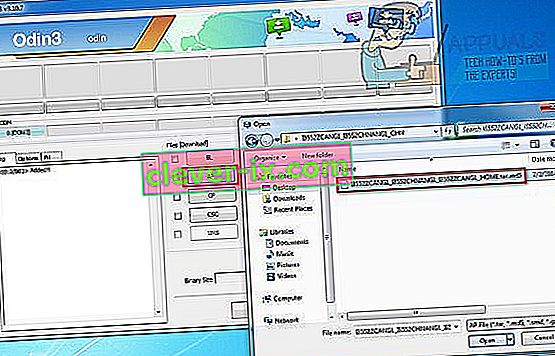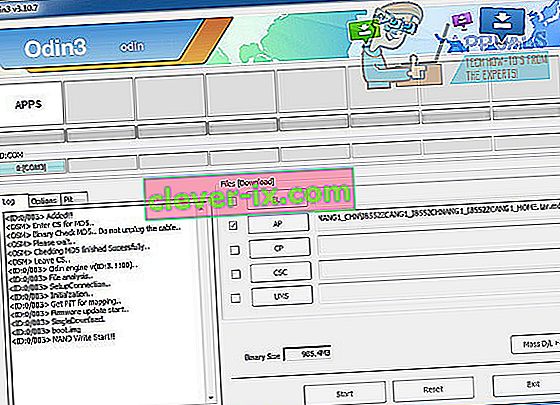Poruka pogreške " dm-verity treba provjeriti da provjera nije uspjela " često se pojavljuje na Samsung uređaju kada korisnik pokuša izvršiti promjene firmvera, a sigurnost operativnog sustava to smatra nesigurnim. S dodatnom sigurnošću koja štiti vlasnike pametnih telefona Samsung od modificiranja softvera, ove vrste problema postaju sve više zabrinjavajuće.
U osnovi će vaš telefon biti 'meko opečen' kad primite ovu pogrešku. Uopće ga nećete moći koristiti i prestat će sve normalne funkcije. Slijedite donji vodič kako biste riješili problem na svom Galaxy uređaju.
1. metoda: popravite problem sami
Da biste sami riješili problem, morat ćete preuzeti službeni firmware za svoj uređaj, a zatim bljesnuti firmware pomoću ODIN-a. Postoji nekoliko drugih koraka koje ćete također morati slijediti tijekom postupka.
- Prije početka preuzmite sljedeći alat. Ova datoteka mora se izdvojiti u dostupnu mapu pomoću WinRar ili 7Zip.
ODIN
- Zatim ćete morati preuzeti službeni firmware za svoj uređaj
- Posjetite pretraživač Sammobile Firmware
- Unesite svoj broj modela da biste pronašli svoj firmver
- Provjerite je li broj vašeg modela točan, a zatim preuzmite ispravan model za svoju zemlju
- Kliknite ispravni firmware
- Na sljedećoj stranici kliknite narančasti gumb " Redovito preuzimanje "
- Morat ćete registrirati besplatni Sammobile račun
- Preuzimanje može potrajati neko vrijeme na besplatnom računu, ali s vremenom će se preuzeti
- Preuzet će se nova datoteka TAR.MD5. Sljedeći korak uključuje bljeskanje datoteke putem ODIN-a.
- Za ovaj korak posjetite //www.samsung.com/us/support/downloads i preuzmite upravljački program za svoj uređaj
- Pronađite svoj ODIN preuzimanje, kliknite desnom tipkom miša i kliknite " Pokreni kao administrator "
- Provjerite je li uređaj isključen
- Uzmi svoj uređaj i držite se za smanjivanje glasnoće , Tipka za početnu stranicu i tipka za uključivanje
- Kad uređaj zavibrira, pustite tipku za uključivanje , ali i dalje držite pritisnutu tipku za smanjivanje glasnoće i tipku za početak
- Nakon što se zaslon uključi, pritisnite tipku za pojačavanje glasnoće za pristup načinu preuzimanja
- Zatim povežite svoj uređaj s računalom putem USB-a
- Vaš uređaj trebao bi biti prepoznat u softveru ODIN 3
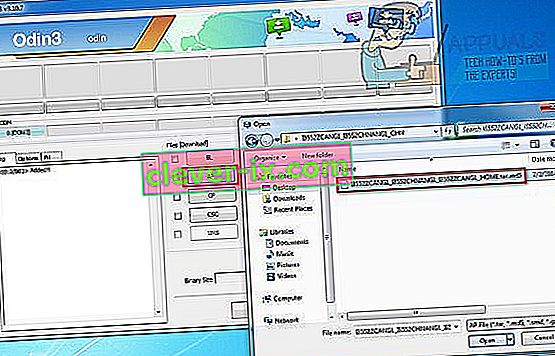
- Kliknite AP. U nekim verzijama ODIN-a to je možda PDA gumb
- Otvorit će se prozor Windows Explorera. Pronađite datoteku firmvera MD5 koju ste prethodno preuzeli i kliknite je
- Nakon dodavanja alata kliknite Start da biste datoteku prebacili na uređaj, to osigurava da vaš uređaj ostane povezan i uključen tijekom ovog postupka
- Znat ćete da je bljesak firmvera završio kada se bijeli okvir 'Aplikacije' u ODIN-u 3 zamijeni zelenim okvirom 'RESET' ili zelenim 'PASSED'
- Sada možete odspojiti svoj uređaj i ponovo ga pokrenuti
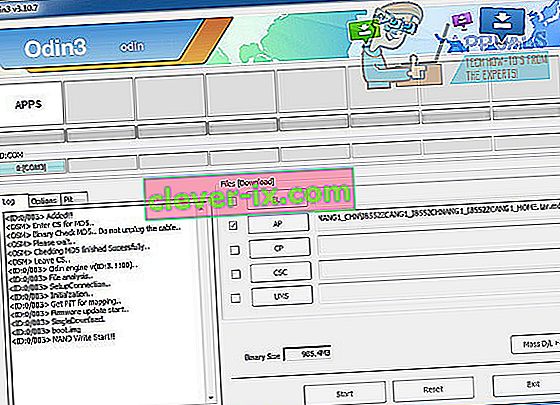
- Nadamo se da bi se vaš uređaj sada trebao vratiti u normalan rad. Ako ovaj zadnji korak ne uspije, možete riješiti ove korake i pokušati ponovno.
Provjerite jeste li preuzeli odgovarajući upravljački program za svoj model uređaja
Provjerite jeste li preuzeli ispravan firmver
- Ako i dalje ne možete popraviti svoj pametni telefon, možda ćete morati pribjeći drugoj metodi.
2. način: Obratite se Samsungu
Zbog složenosti ovog problema, kontaktiranje Samsunga može biti jedini način popravljanja uređaja ako gornji način ne pomogne. Ovdje saznajte kako kontaktirati Samsung ili provjerite je li dostupan obližnji centar za podršku.